 ¿Cómo hacer para agregar imágenes para cada ID de una llamada?
¿Cómo hacer para agregar imágenes para cada ID de una llamada?
- En la pantalla de inicio, haga clic en el ícono Contactos.
- Seleccione un contacto.
- Pulse la tecla
 > Editar.
> Editar. - Pulse la tecla
 > Agregar imagen.
> Agregar imagen. - Busque, seleccione y haga clic en una imagen.
- Si es necesario, desplace el cuadro de recorte a la parte de la imagen que desea utilizar.
- Pulse la tecla
 > Recortar y guardar.
> Recortar y guardar. - Pulse la tecla
 > Guardar.
> Guardar.
QuickContact
Además si quieres agregar un contacto muy fácilmente, puedes utilizar una aplicación gratuita desarrollada por EcuadorBB que con sólo tipear los datos del nuevo contacto, incluídos el email, pin y teléfono, lo reorganizará y sumará automáticamente en tu libreta de contactos.
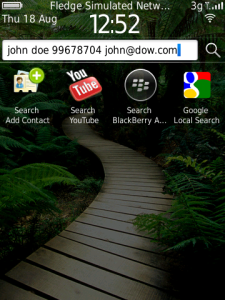 Utiliza las funcionalidad del Buscador Universal, al cual le agrega un botón «Add Contact» y que hará que se reduzca muchísimo el tiempo para esta tarea.
Utiliza las funcionalidad del Buscador Universal, al cual le agrega un botón «Add Contact» y que hará que se reduzca muchísimo el tiempo para esta tarea.
Dirección de descarga: QuickContact

